Принтер проблемы с печатью струйный принтер
Основные проблемы печати в струйных принтерах возникают в связи с тем, что чернила, проходящие по каналам подачи к печатающей головке, испаряются и оставляют за собой засохшие красители или пигменты. Когда компоненты красящего вещества засыхают, то они превращаются в твердый осадок, который блокирует печатающую головку и затрудняет выход чернил из отверстия подачи (дюзы, сопла).
«Печатающая головка – это главный элемент струйного печатающего устройства, с помощью которого происходит распыление чернила по поверхности бумаги (или любого иного материала). Изделие имеет достаточно сложную конструкцию. Кроме того, именно печатающая головка в основном отвечает за качество создаваемых отпечатков. Появление дефектов моментально сказывается на работоспособности оргтехники»
Во многих принтерах, чтобы предотвратить подобные проблемы, предусмотрена специальная резиновая крышка (капа), которая закрывает сопла печатающей головки, когда принтер выключен или не используется. Кроме того, все современные струйные МФУ и принтеры снаряжаются автоматизированной системой очистки ПГ от засоров. Однако эти способы не совершенны, и со временем чернила все равно просачиваются, высыхают и твердеют.

Как очистить печатающую головку струйного принтера
Чтобы бороться с этой проблемой, практически все принтеры оснащаются механизмом, который очищает печатающую головку в автоматическом режиме. Обычно в качестве «растворителя» засоров, при чистке служат сами чернила. Принтер пытается прогнать чернила сразу через все каналы подачи. Поэтому, по мере распределения красящего вещества, краска проникает в застопоренные каналы, и частично размягчает затвердевшую отработку. После испарения резиновый ракель проходит вдоль печатающей головки и равномерно распределяет чернила. В свою очередь, принтер снова пытается выдавить чернила через все каналы, чтобы окончательно удалить размякшие комки отработки и разблокировать все каналы.
Во многих струйных принтерах Epson используется помпа по откачке воздуха с трубкой и резиновым наконечником, чтобы прочистить особо закупоренные каналы. В связи с тем, что печатающая головка встроена в принтер, такой насос необходимо применять при первом использовании устройства, а также после смены картриджей (или перезаправки). Кроме того, периодически не будет лишним прочистить помпу принтера Epson. Это гарантированно улучшит качество печати.
Чернила, использованные при очистке печатающей головки, необходимо удалить из принтера, чтобы предотвратить протечку. Для этого в принтере предусмотрен специальный контейнер с абсорбером (так называемый памперс принтера). В МФУ НР – это отдельный открытый пластиковый контейнер, расположенный под отделом хранения картриджей. В принтерах Epson памперс имеет вид большого волокнистого коврика, установленного в специальную подставку, под лотком для загрузки бумаги. В более ранних печатающих аппаратах, засохшие чернила скапливаются в этом контейнере и могут повредить печатающую головку, если их не убирать. Стоит отметить, что абсорбер «памперс» есть у Canon и во всех прочих печатающих устройствах струйного типа.
Тип чернил, использующийся в принтере, также влияет на то, как быстро засоряются каналы подачи чернил. Если Вы применяете высококачественные водорастворимые чернила, то шанс того, что они быстро засохнут очень низок. Кроме того, промывать печатающую головку Epson будет значительно проще, чем после использования чернила пигментного типа.

Причины засорения печатающей головки струйного принтера
Помимо засорения печатающей головки в процессе испарения чернил, существует еще одна причина засыхания чернил, которую многие принтеры не могут предотвратить. Для того, чтобы чернила выходили из сопел чернильницы необходим воздух, который замещает использованную краску в контейнере. Воздух поступает внутрь по очень длинной, тонкой извилистой канавке, расположенной на крышке картриджа, либо через фильтры СНПЧ. Подобная конструкция нужна для предотвращения испарения чернила внутри картриджа. Однако некоторое испарение все равно происходит. Поэтому, подобное приводит к появлению косоструя, которое можно устранить регулярными прочистками или печатью с настройками наилучшего качества.
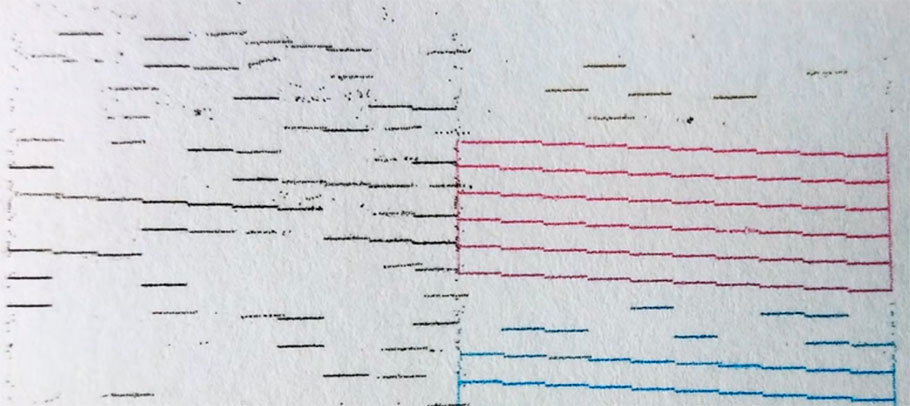
Зачем нужны чистящие картриджи
Если Ваш принтер печатает полосатые изображения, или части изображения при печати отсутствуют, то это верный сигнал того, что необходимо провести процедуру очистки печатающей головки. Существует альтернативный вариант прочистки печатающей головки – это использование специальных чистящих картриджей. Вместо чернил, они заполнены специальной жидкостью, которая полностью растворяет засохшие чернила и удаляет их из каналов. При этом, не повреждая печатающую головку. При использовании чистящего картриджа необходимо программным способом провести стандартную процедуру очистки печатающей головки.
Процесс очистки сопел (дюз) печатающей головки:
1. Из-за засохшего чернила в каналах подачи (дюзах), поток краски заметно ухудшается, либо полностью прекращается.
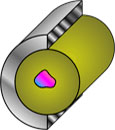
2. При использовании чистящих картриджей, специально разработанный состав жидкости эффективно удаляет затвердевшие чернила внутри каналов.

3. После процесса очистки, засоры в каналах полностью удаляются.

4. После установки картриджа, чернила свободно попадают во все каналы подачи, и качество печати заметно улучшается.
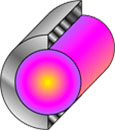
Если обычные способы не помогают решить проблему засорения печатающей головки, тогда потребуется снять ее с принтера и вручную промыть ее более сильными чистящими средствами.
Проблемы струйных принтеров и методы их решения.
1. Ваш струйный принтер не увидел картридж.
а). Картридж в принтер установлен неправильно. Достаньте картридж и переустановите его в соответствии с инструкцией.
б). Если принтер не печатает после заправки:
- возможно микросхема у картриджа загрязнена, поэтому протрите контакты картриджа с помощью спонжа.
- возможно окислились контакты на печатающей головке или в принтере повреждены контакты в “гнезде” установки картриджа.
ОБРАТИТЕ ВНИМАНИЕ! Если струйные картриджи закончились, то производитель рекомендует купить новые струйные картриджи. И не рекомендует производить самостоятельно заправку струйных картриджей чернилами.
2. Установили новый картридж, принтер не печатает.
1) проверьте удалили ли Вы пленку с воздушного клапана. Если нет удалите и установите картридж снова.
3. При печати неровные вертикальные линии .
Проверьте как установлен принтер, возможно он установлен неровно. Или для печати используется бумага с неровной поверхностью.
4. Струйный принтер печатает полосами.
- Проверьте правильно ли установлен картридж. При необходимости переустановите и произведите прочистку печатающей головки.
- Возможно в картридж попал воздух. Прочистите несколько раз печатающую головку.
- Печатающая головка может быть повреждена. Необходимо заменить картридж.
5. В принтере засохла печатающая головка.
С помощью сервисных программ необходимо произвести процедуру очистки дюз печатной головки. Если ситуация не улучшилась то оставьте принтер на 1-3 часа, после этого повторите эту процедуру еще несколько раз. Если все же вам не удалось самостоятельно заставить принтер печатать наш сервисный центр готов оказать вам в этом помощь.
6. Если отличается цветопередача на экране монитора от цветов отпечатанного изображения.
Принтер необходимо откалибровать, другими словами настроить. Для этого можно воспользоваться одной из утилит драйвера, которая входит в программное обеспечение вашего принтера.
При возникновении ошибки, необходимо в соответствии с инструкцией к принтеру, доставить струйный принтер в сервисный центр для технического обслуживания струйного принтера и сброса счетчика памперса.
Сброс абсорбера состоит происходит в два этапа:
1. Программный сброс уровня чернил. Особенность сброса адсорбера зависит от торговой марки и модели струйного принтера;
Для сброса уровня чернил у струйных принтеров, не использующих картриджи с чипами, необходимо проделать такие операции: включить принтер одновременно нажать кнопки "протяжка листа" и "смена/прочистка картриджа";
принтер подаст сигнал тремя лампочками, далее необходимо зажать кнопку "смена/прочистка картриджа";
подержав ее от 2 до 10 секунд (зависит от модели принтера);
струйный принтер подаст сигнал опять всеми лампочками и произведет сброс значения счетчика абсорбера.
Есть модели струйных принтеров, которые сбрасываются с помощью определенных сервисных программ сброса. И для этого Ваш печатающий друг должен быть доставлен в сервисный центр.
2. Физическая очистка адсорбера.
Уровень чернил наполнения памперсов определяется объемом печати в энргозависимой памяти, так как струйные принтеры не имеют встроенных датчиков наполнения памперсов. После достижения критического объема принтер подаст сигнал об ошибке и откажется работать.
Извлечение памперса из принтера требует практически полного разбора аппарата-. А это достаточно трудоёмкое занятие, требующее определенных навыков и знаний. Лучше всего это доверить специалистам нашего сервисного центра.
8. Не пользовался принтером только 3 месяца, а он не печатает.
В вашем струйном принтере для печати используются чернила, а как известно, жидкость со временем испаряется и после высыхания останется только пигмент. Эти сухие частицы закрывают отверстия (дюзы) головки принтера, тем самым создается препятствие для прохождения чернил, и со временем дюзы разрушаются.
Чтобы избежать этой беды необходимо 1-2 раза в неделю печатать на принтере, либо периодически прочищать печатную головку в зависимости от типа чернил.
Скорость высыхания чернил в головке, зависит от влажности и температуры воздуха в помещении, где работает принтер. Настоятельно не рекомендуется выключать принтер во время печати.

Картриджи струйных принтеров пересыхают при длительных перерывах в эксплуатации. В соплах попросту пересыхают чернила. Об этом осведомлен каждый владелец струйного аппарата. Большинство дефектов печати связано именно с картриджами, реже виноваты другие узлы аппарата. Ремонт принтеров помогает только в том случае, если правильно провести диагностику и выяснить источник неполадки. Данный материал поможет вам в этом.
Засохший картридж
В этом случае пользователь наблюдает следующие симптомы:
- 1 отпечатанный лист выходит на половину или полностью чистый;
- 2 белые симметричные полосы;
- 3 нечеткая передача картинки.
Решить подобные дефекты печати можно путем очистки картриджей. О том, как восстановить засохший картридж струйного принтера, вы можете узнать в другом нашем материале. Это малейшая проблема, с которой сталкивается пользователь «струйника».
Проблемы со шлейфом
На нижней части картриджа, вокруг сопел, находится шлейф (пластинка оранжевого цвета, на которой расположены контакты). При наличии повреждений пользователь сталкивается с такими дефектами:
- 1 лист выходит из тракта печати белым;
- 2 пол листа не пропечатывается;
- 3 не печатает цветные изображения;
- 4 не печатает один из цветов.
 |  |
Повреждение сопел
Данный дефект печати струйного принтера проявляется следующим образом:
- 1 широкие белые полосы, которые размываются ближе к краям;
- 2 один из цветов печатает линиями, прерывисто;
- 3 если на печать отправляется тестовая страница принтера, на листе не хватает одного цвета.
Наличие одного пункта из вышеперечисленного списка уже может указывать на проблемы с соплами. Чтобы увидеть поврежденные сопла, достаточно тщательно протереть их чистой салфеткой и вооружиться лупой. Сопла ремонту не подлежат, поэтому при наличии повреждений картридж заменяется полностью.
 |  |
Физический износ сопел
Среди всех дефектов печати струйных принтеров, износ сопел невозможно обнаружить без специального оборудования – микроскопа. Однако опытные мастера могут выявить проблемы с соплами посредством распечатки тестового листа. Симптомы износа сопел выглядят следующим образом:
- 1 местами линии печатаются не ровно;
- 2 есть равномерные пробелы или блеклые участки;
- 3 некоторые линии выглядят истонченными.
Помимо естественного износа значение имеет качество используемых чернил. Дешевые или не правильно подобранные чернила ускоряют физический износ печатающей головки. Со временем сопла картриджа могут поменять форму. Дефекты при печати струйных принтеров в данном случае очень похожи на ситуацию, когда в соплах образовались чернильные закупорки. Другими словами, картридж засох. По этой причине картридж рекомендуется несколько раз глубоко прочистить.
 |  |
Разгерметизация ПГ
Проблемы возникают при печати цветных изображений. Причин разгерметизации может быть множество, но точную причину может указать только мастер. Иногда герметичность картриджа нарушается внутри расходника. Между соплами и корпусом есть резиновая прокладка, которая со временем пропускает воздух. Также разгерметизация бывает наружная. Например, в том месте, где шлейф расположен вокруг сопел. Необходима замена ПГ, картриджа.
Примечание! Как проверить внутреннюю разгерметизацию печатающей головки? Осуществите несколько глубоких прочисток сопел. Затем при помощи шприца и трубки влейте промывочную жидкость. Если жидкость выплескивается через соседние входы, вероятнее всего, прохудилась резинка. ПГ нужно заменить.
 |  |
Неправильная работа дешифратора, платы управления
- 1 полосы блеклого текста;
- 2 на тестовой странице не пропечатывается половина черного или цветного изображения;
- 3 точечные проплешины, которые могут выстраиваться в линии;
- 4 аппарат путает цвета.
Дешифратор находится в самом картридже, поэтому рекомендуется сразу заменить блок. Путаница с цветопередачей решается путем диагностики платы управления. За редким исключением смещение цветов происходит из-за некорректной корректировки печатающей головки.
 |  |
Загрязнение ленты энкодера
Энкодерная лента – это путеводитель ПГ. Через нее аппарат контролирует перемещение каретки и определяет траекторию движения. Когда она загрязняется, струйный принтер печатает «с ошибками». Устранить данный дефект печати поможет профилактика принтера и очистка ленты.

Дополнение
Мастера сервисного центра TonFix не рекомендуем прибегать к самостоятельному ремонту принтеров. В случае с картриджами, если промывка сопел не помогает, то с вероятностью в 99 % требуется их замена. По статистике, каждый второй пользователь допускает ошибки во время промывки печатающей головки, чем провоцирует появления более серьезных поломок. Очистку картриджей также лучше доверить специалистам. Установка СНПЧ на струйный принтер позволит упростить обслуживание и уменьшить вероятность возникновения различных дефектов печати. При этом не стоит забывать про качество используемых чернил и своевременное обслуживание копировально-печатной техники.
Признаком плохой печати может быть любое изменение качества оттиска на бумаге. Например, картинка или текст становится нечеткой, какая-то часть листа или вся печать размывается. Некачественно печатать может принтер любого производителя (HP, Canon, Epson, Brother и другие).
Разберемся, почему принтер плохо печатает, хотя краска есть. Что делать для диагностики и исправления проблемы, когда пропечатывается плохо только черный цвет.
Включен режим экономной печати
Несмотря на то что краска (чернила) или тонер в принтере есть, его может быть недостаточно, или уровень наполненности емкости приближается к нулю. В таком случае некоторые модели принтеров могут автоматически включать так называемый режим экономии, когда снижается качество распечатки. За счет экономии красителя получается распечатать больше листов на «последних парах».
Рекомендуется сначала проверить именно эту проблему, особенно если при проверке уровня оставшихся чернил видите, что краски меньше половины.
Откройте окно «Устройства и принтеры». Для этого выполните команду «control printers» в окне, которое надо запустить комбинацией клавиш «Windows+R».


Найдите нужный принтер. Нажмите на значок правой кнопкой мышки и в контекстном меню выберите пункт «Настройки печати».

В зависимости от модели отобразится меню настроек принтера. Переключайтесь между вкладками, чтобы найти настройки качества.
В некоторых принтерах подобной функции и настроек вообще может не быть. Все зависит от конкретного производителя и модели.
На примере марки Canon можете видеть, что на вкладке «Главная» есть необходимые настройки.

Плохо печатает струйный принтер
Частой причиной низкого качества отпечатка в струйном принтере является проблема с картриджем. Если долго не печатать, то чернила засыхают, тем самым при возобновлении печати результата может вообще не быть. В лучшем случае вы увидите различные дефекты на листе – размытость, полосы, пропуски и тому подобное. Засыхать и выходить из строя может как черно-белый, так и цветной картридж.
- Выньте картридж из аппарата.
- Возьмите белую чистую салфетку или бумажное полотенце. С нижней стороны картриджа есть печатающая головка, которая содержит в себе сопла (дюзы) Во время печати из них выходят чернила на бумагу. Салфеткой промокните головку.
Плохой след от чернил на салфетке может говорить также о засорении картриджа, что вероятно при слишком частой интенсивной печати без профилактических чисток.
Съемная головка принтера (Epson) или система непрерывной подачи чернил (СНПЧ) чаще всего выдает плохую печать одним цветом. Для СНПЧ актуальной проблемой может быть образование воздушной пробки в шлейфе, а для головки – все то же засыхание краски или засорение. В первом случае воздух выгоняется с трубки определенного цвета, во втором – делается промывка, сначала программная, а потом ручная с чистящими средствами.
Более серьезным нарушением в работе катриджа будет подгорание головки, которое оставляет нормальный след.
Способы чистки
Сначала всегда дается возможность принтеру самому очистить свои компоненты через программу. В части случаев такой способ помогает сделать печать лучше, возобновить качество на прежний уровень.
Для принтеров Canon функции чистки находятся во вкладке «Обслуживание» в «Свойствах принтера».


Для других производителей набор параметров для чистки может кардинально отличаться и располагаться совершенно в другом месте. Так, для принтера HP модели Deskjet 2050A в свойствах принтера нет ничего. Но, в полнофункциональном софте, который ставится вместе с полным пакетом драйверов, есть некоторые функции, отвечающие за очистку.

Поэтому здесь лишь одна рекомендация – устанавливайте всегда полный набор драйверов на компьютер с диска, который идет в комплекте с техникой, или скачивайте ПО с официального сайта производителя. Если необходимых настроек, описанных в статье, нет в свойствах устройства, то ищите причину в отсутствии необходимого драйвера или запустите фирменный софт, внутри интерфейса которого, скорее всего, можно выполнить необходимые действия.
Когда есть точная уверенность, что программный метод не дал результатов, надо перейти к ручному. Действия зависят от вида печатной головки, которая бывает встроенной в чернильницу (характерно для марок Canon и HP), и съемной (принтеры Epson).
Инструкция для вмонтированной головки. Откройте крышку принтера. Отодвиньте каретку с картриджами в центральное положение. Достаньте емкости. В шприц наберите немного средства для чистки картриджей. Капните на сопла, вытрите насухо, немного прижимая. Проверьте отпечаток, прислонив сопла к салфетке.
Если след не стал четче, тогда нужно замочить головку в жидкости. Наберите жидкость для промывки головки в любую ровную емкость. Опустите картридж соплами вниз прямо в жидкость на час.

После, насухо протрите дюзы салфеткой, разместите чернильницу обратно в каретку и попробуйте распечатать. Дополнительно запускается программная прочистка. Жидкости наливать в посудину нужно немного. Контакты картриджа не должны соприкасаться со средством.
В случае безрезультатности описанных способов и наличия нечеткого следа, можно попробовать продуть картридж. Снимите иглу со шприца или укоротите ее минимум наполовину. Аккуратно вставьте в заправочное отверстие. Задвиньте поршень шприца с усилием, чтобы создать давление внутри емкости, которое выдавит сухие подсохшие чернила.
Важно, чтобы воздухозаборное отверстие, если такое есть, было закрыто. Воздух должен выходить только с головки.
Крайним вариантом является замачивание на целую ночь, после чего в случае неудачи покупка нового картриджа практически неизбежна.
Инструкция для головок, которые отделяются от картриджей. Все способы похожи между собой.
- Размачивание. В шприц наберите клинер. Капните на каждый штуцер по несколько раз. Срок выполнения чистки зависит от степени загрязнения или засыхания. Легкие случаи реанимируются за пару часов, сложные за целый день.Можно надеть трубочки на штуцеры и набрать в них жидкости, чтобы промывание делалось самостоятельно.
- Промывка. Поместите головку в пластиковую крышку или невысокую баночку. Наденьте трубки подходящего диаметра на штуцер. Снимите иглу с медицинского инструмента и вставьте шприц концом в трубку. Аккуратно начните вдавливать поршень. В результате жидкость должна начать выливаться в емкость через ПГ. Промывать надо до тех пор, пока не будет выливаться клинер естественного цвета.
- Протяжка. Действуйте аналогично предыдущему, только клинер налейте в крышку, а пустым шприцем втягивайте его через головку (поршень тянуть на себя).
Плохая печать на лазерном принтере
В принтере с лазерной технологией совершенно другая конструкция и принцип печати. Как минимум есть много вращающихся элементов, которые могут изнашиваться и влиять на конечный результат распечатанной информации. Каждый элемент может давать определенный дефект печати.
После длительного простоя даже при исправности всех элементов лазерный аппарат может начать плоховато печатать. Как вариант, тонер «залежался». В таком случае надо достать тонер-картридж и хорошенько встряхнуть его руками. Тонер равномерно распределится внутри тубы и печать возобновит прежнее качество.
- Вертикальные черные полосы по всей высоте листа с одного или обоих краев говорят о повреждении фотобарабана. Фоточувствительный слой со временем может повредиться, что внешне видно при осмотре детали. Вал при повреждении заменяется на новый. Дополнительно лучше поставить новое лезвие очистки (ракель). Полосы бывают ровными и волнистыми.
- Горизонтальные равноудаленные черные полосы сигнализируют о переполненности емкости с отработанным тонером – порошок, которые не был использован во время предыдущих заданий печати. Бункер отходов по правилам должен очищаться во время каждой заправки. Ситуация может произойти при слишком частой печати, когда заправка лазерного картриджа делалась несколько раз, но бункеру внимание не уделялось.
- Магнитный вал при износе может делать печать бледной, выдавать на листе бумаги белые пятна или пропуски. Даже если результат печати устраивает, лучше сделать замену, чтобы не повредить другие детали принтера. Также рекомендуется сделать проверку контакта фотовала с магнитным.
Нарушена целостность картриджа
Механическое повреждение может возникнуть по разным причинам, как вариант из-за неаккуратности при очередной заправке или сборке. Если в струйной технике картриджи повреждаются довольно редко, то в лазерных принтерах картриджи могут влиять на печать не только из-за повреждения, но и по причине неправильной сборки.
Для проверки на наличие повреждений необходимо извлечь картридж и потрясти в месте, отдаленном от вещей, предметов, которые могут запачкаться. Лучше всего трясти на улице. Если при тряске видно выпадение порошка, значит, что нарушена герметичность картриджа.
Для исправления печати необходимо «залатать» повреждение. Можно запаять дыру или скол, заклеить скотчем.
Когда могут повлиять расходные материалы
- Подделка или неоригинальные расходники. Если делается наполнение картриджа неоригинальным чернилами или тонером, то ухудшение печати не самое страшное, что может случиться. Подделки или плохие по качеству красители могут привести к поломке других узлов принтера. Приобретать расходники можно только те, что полностью подходят для конкретной модели картриджа. Лучше использовать только оригинальные материалы. Совместимые тоже допускаются к применению, но вероятно снижение качества распечатанного изображения.
- Если в определенный момент вы решили поменять производителя расходников, тогда перед заправкой обязательно сделайте полную очистку картриджа и головки. Смешивание двух разных расходников может привести к возникновению хим. реакции между ними. Это обусловлено использованием разных компонентов в производстве, которые могут давать реакцию при взаимодействии.
После смены производителя желательно сделать обновление цветового профиля. Делается это с помощью файла, который содержит информацию о точных пропорциях для смешивания чернила разных цветов, чтобы получить необходимый оттенок при печати. Файл доступен для скачивания на официальном ресурсе производителя.
Чистка роликов протяжки
Ролики подачи протягивают бумагу через принтер после отправки задания на печать. Со временем механизмы могут запылиться, загрязниться или вообще износиться. В последнем случае проще всего заменить ролики на новые, в этом нет ничего сложного. Чтобы понять, нуждаются ли ролики в замене, нужно осмотреть деталь. Вся резиновая поверхность детали должна быть шероховатой. Если есть какие-то пропуски, гладкие участки, а тем более, когда принтер плохо захватывает бумагу или вовсе не берет листы из лотка, тогда ролики необходимо менять.

При загрязнении можно сделать простую чистку.
- Сначала поищите возможность запустить чистку через ПО. В примере, который приведен в начале статьи с принтером компании Canon такая функция есть.
- В ином случае или если программно устранить загрязнение не получилось, с помощью смоченной в воде ватной палочки или салфетки удалите грязь с ролика. Действуйте аккуратно без грубой силы.
Возможно, в статье рассмотрены не все ситуации, которые могут вас удовлетворить. Поэтому на сайте присутствуют отдельные тематичные статьи по каждой проблеме.
Читайте также:


